O canto inferior direito da tela no Windows10 é um canto quente. Ele não pode ser personalizado e, se você olhar atentamente, verá a menor linha traçada entre o canto quente e o restante da barra de tarefas. Esta pequena área, quando clicada, minimiza tudo na tela e mostra sua área de trabalho. Para muitas pessoas, esse é um recurso realmente útil. Para alguns, é irritante e imediato, não há como desativá-lo. Se você o achar inútil, poderá desativar o canto quente da área de trabalho do programa com um aplicativo chamado 7+ Tweaker da barra de tarefas.
Desativar show desktop
Baixe e instale 7+ Taskbar Tweaker. Tem uma versão instalável e uma versão portátil. Escolha o que você deseja usar e execute-o. O aplicativo oferece uma série de coisas diferentes que você pode ajustar. Para desativar o show desktop, ative a opção "Ocultar o show desktop" na seção Outros, no canto inferior direito.
Feche o aplicativo depois que a opção for ativada e o botão Mostrar área de trabalho ficará oculto. Você não clicará mais acidentalmente nele e minimizará tudo.
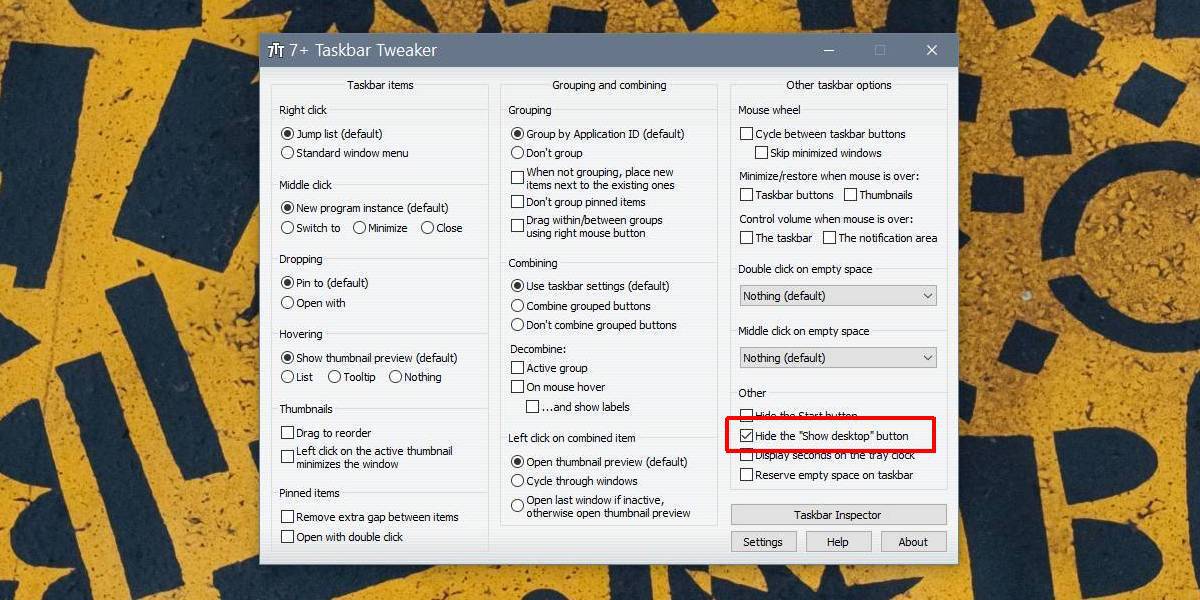
Se você deseja manter o botão Mostrar área de trabalho, masdesativar o recurso "pico", você pode. O pico é onde, quando você passa o cursor do mouse sobre o botão Mostrar área de trabalho, ele mostra sua área de trabalho. Quando você afasta o cursor, suas janelas retornam às visualizações originais.
Para desativar o Peak, abra o aplicativo Configurações e vá parao grupo de configurações Personalização. Vá para a guia Barra de tarefas e desative a opção "Usar pico para visualizar a área de trabalho ao mover o mouse para o botão Mostrar área de trabalho no final da barra de tarefas".
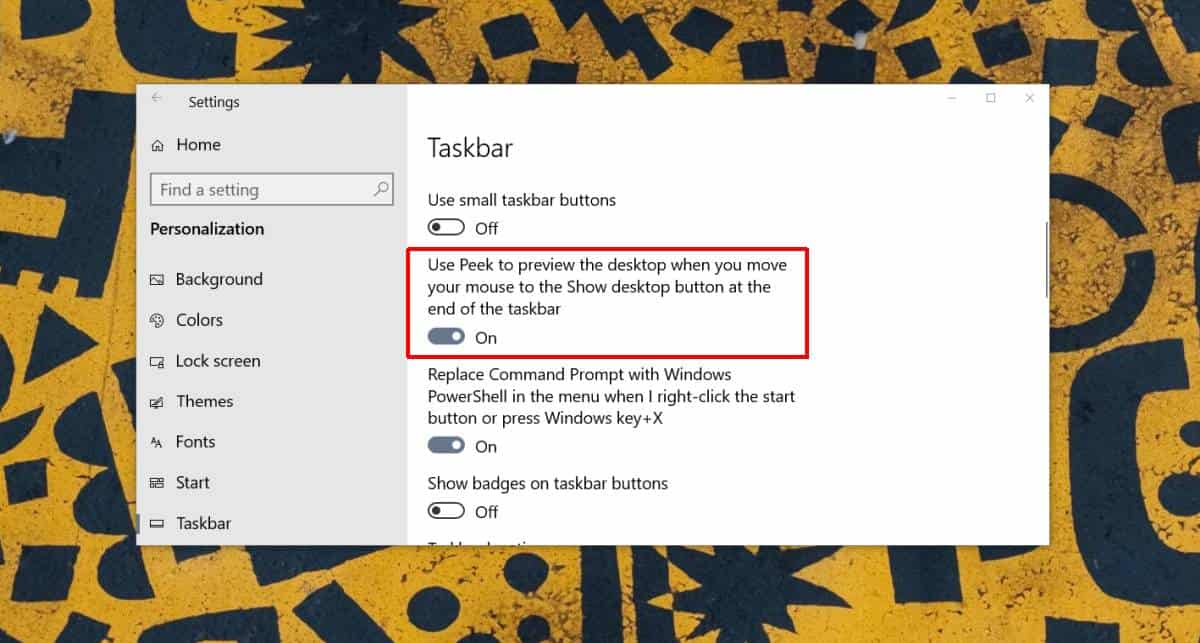
Isso desativará o Peak, mas você ainda poderá ver e usar o botão Mostrar área de trabalho.
O botão Mostrar área de trabalho não é ruim; é omaneira mais rápida de ocultar todas as janelas que você abriu com pressa. Ajudaria se a localização do botão fosse personalizável porque, com frequência, os usuários clicam no botão quando pretendem clicar no centro de ação ou na hora / data para visualizar o calendário.
Se você optar por desativar Mostrar área de trabalho, poderáainda minimize tudo na tela e vá para a área de trabalho com o atalho do teclado Win + D. Mostrar área de trabalho é um recurso que faz parte do Windows desde antes do Windows 7 e era muito mais útil lá com o tema Aero que o Windows 7 tinha. Com o Windows 10, os usuários podem não gostar tanto e podem preferir o atalho do teclado. Você também pode imitar Mostrar área de trabalho por meio de um gesto do touchpad para deslizar com quatro dedos no Windows 10.












Comentários